Microsoft Edge có tính năng kéo thả để mở link trên trình duyệt với tên gọi Microsoft Edge Super Drag Drop. Khi đó người dùng chỉ cần di chuột vào hình ảnh hoặc link trên trình duyệt ra bên ngoài, ngay lập tức link hoặc hình ảnh đó được mở ở tab mới trên trình duyệt. Bài viết dưới đây sẽ hướng dẫn bạn thiết lập kéo thả mở link trên Microsoft Edge.
Hướng dẫn kéo thả mở link trên Microsoft Edge
Hiện tại tính năng kéo thả mở link trên Microsoft Edge mới chỉ triển khai cho phiên bản Canary và sau đó sẽ dần triển khai tới phiên bản chính thức.
Bước 1:
Tại giao diện trên trình duyệt Microsoft Edge, bạn nhập edge://flags rồi nhấn Enter để truy cập.
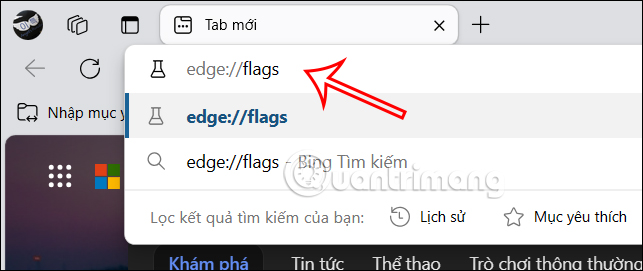
Bước 2:
Hiển thị giao diện mới, người dùng nhập từ khóa Microsoft Edge Super Drag Drop vào khung Search flags rồi nhấn Enter để tìm kiếm flag này trong hệ thống.
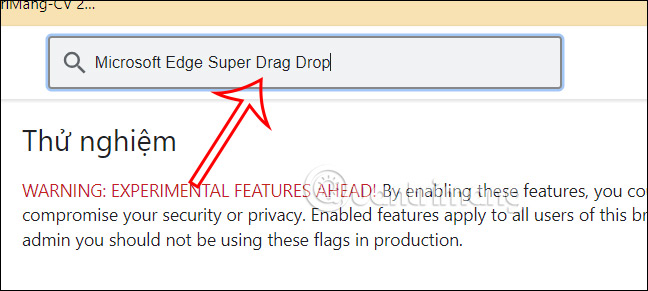
Bước 3:
Ngay sau đó ở bên dưới hiển thị giao diện flag Microsoft Edge Super Drag Drop. Chúng ta sẽ chuyển sang chế độ Enabled để kích hoạt flag này trên trình duyệt Microsoft Edge.
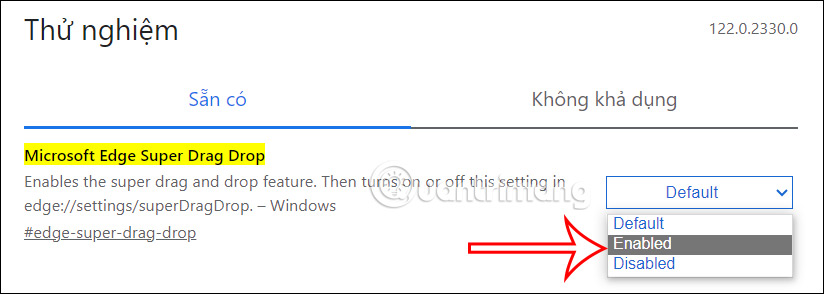
Ngay sau đó ở bên dưới hiển thị tùy chọn Khởi động lại để bạn khởi động lại trình duyệt và áp dụng thiết lập mới cho trình duyệt.
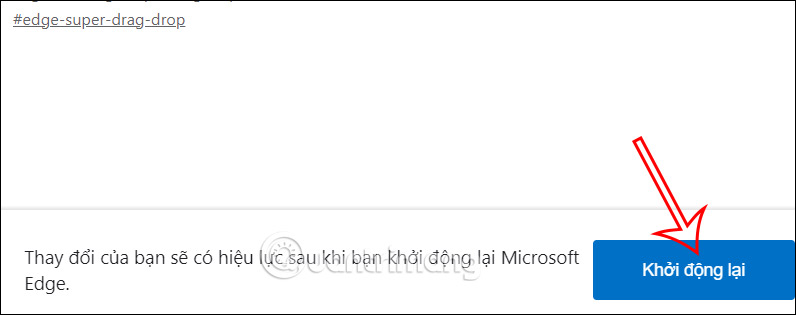
Bước 4:
Tiếp đến quay trở lại giao diện Microsoft Edge, bạn nhập edge://settings/superDragDrop vào thanh tìm kiếm trên trình duyệt rồi nhấn Enter để truy cập nhanh thiết lập này trên trình duyệt.
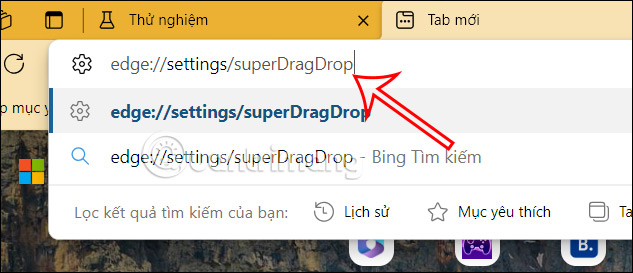
Bước 5:
Tiếp tục hiển thị giao diện thiết lập tính năng Siêu kéo và thả trên trình duyệt Microsoft Edge. Tại đây bạn cần kích hoạt tính năng kéo thả để mở link trên trình duyệt.
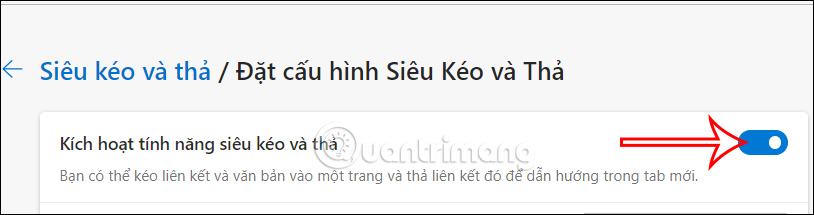
Bước 6:
Tiếp đến ở bên dưới có tùy chọn cho chế độ mở link bằng cách kéo thả trên trình duyệt. Bạn chọn 1 trong 2 để thiết lập mở link.
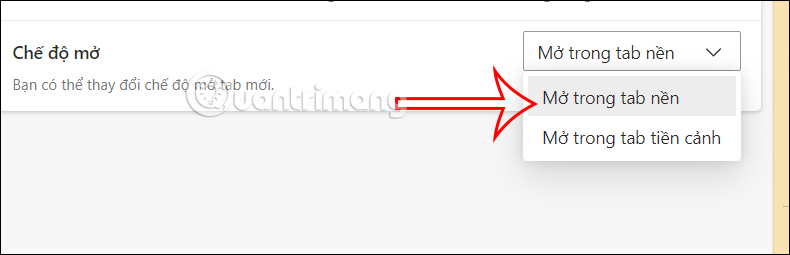
Bây giờ bạn mở trang web bất kỳ trên trình duyệt rồi nhấn và giữ vào ảnh hoặc link rồi kéo sang bên cạnh chẳng hạn. Ngay lập tức link đó được mở trên tab mới của trình duyệt.
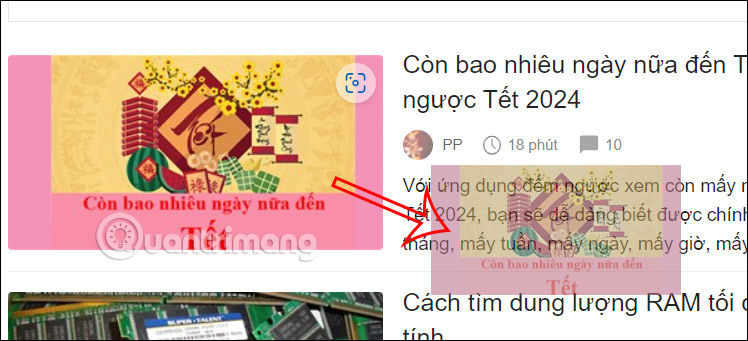
 Công nghệ
Công nghệ  AI
AI  Windows
Windows  iPhone
iPhone  Android
Android  Học IT
Học IT  Download
Download  Tiện ích
Tiện ích  Khoa học
Khoa học  Game
Game  Làng CN
Làng CN  Ứng dụng
Ứng dụng 


















 Linux
Linux  Đồng hồ thông minh
Đồng hồ thông minh  macOS
macOS  Chụp ảnh - Quay phim
Chụp ảnh - Quay phim  Thủ thuật SEO
Thủ thuật SEO  Phần cứng
Phần cứng  Kiến thức cơ bản
Kiến thức cơ bản  Lập trình
Lập trình  Dịch vụ công trực tuyến
Dịch vụ công trực tuyến  Dịch vụ nhà mạng
Dịch vụ nhà mạng  Quiz công nghệ
Quiz công nghệ  Microsoft Word 2016
Microsoft Word 2016  Microsoft Word 2013
Microsoft Word 2013  Microsoft Word 2007
Microsoft Word 2007  Microsoft Excel 2019
Microsoft Excel 2019  Microsoft Excel 2016
Microsoft Excel 2016  Microsoft PowerPoint 2019
Microsoft PowerPoint 2019  Google Sheets
Google Sheets  Học Photoshop
Học Photoshop  Lập trình Scratch
Lập trình Scratch  Bootstrap
Bootstrap  Năng suất
Năng suất  Game - Trò chơi
Game - Trò chơi  Hệ thống
Hệ thống  Thiết kế & Đồ họa
Thiết kế & Đồ họa  Internet
Internet  Bảo mật, Antivirus
Bảo mật, Antivirus  Doanh nghiệp
Doanh nghiệp  Ảnh & Video
Ảnh & Video  Giải trí & Âm nhạc
Giải trí & Âm nhạc  Mạng xã hội
Mạng xã hội  Lập trình
Lập trình  Giáo dục - Học tập
Giáo dục - Học tập  Lối sống
Lối sống  Tài chính & Mua sắm
Tài chính & Mua sắm  AI Trí tuệ nhân tạo
AI Trí tuệ nhân tạo  ChatGPT
ChatGPT  Gemini
Gemini  Điện máy
Điện máy  Tivi
Tivi  Tủ lạnh
Tủ lạnh  Điều hòa
Điều hòa  Máy giặt
Máy giặt  Cuộc sống
Cuộc sống  TOP
TOP  Kỹ năng
Kỹ năng  Món ngon mỗi ngày
Món ngon mỗi ngày  Nuôi dạy con
Nuôi dạy con  Mẹo vặt
Mẹo vặt  Phim ảnh, Truyện
Phim ảnh, Truyện  Làm đẹp
Làm đẹp  DIY - Handmade
DIY - Handmade  Du lịch
Du lịch  Quà tặng
Quà tặng  Giải trí
Giải trí  Là gì?
Là gì?  Nhà đẹp
Nhà đẹp  Giáng sinh - Noel
Giáng sinh - Noel  Hướng dẫn
Hướng dẫn  Ô tô, Xe máy
Ô tô, Xe máy  Tấn công mạng
Tấn công mạng  Chuyện công nghệ
Chuyện công nghệ  Công nghệ mới
Công nghệ mới  Trí tuệ Thiên tài
Trí tuệ Thiên tài